Essayez de rétrograder vers un iOS non signé ? Peut-on restaurer un IPSW non signé sans SHSH ? Comment récupérer les blobs SHSH s'ils ne sont pas sauvegardés ? Votre recherche s'arrête ici ! Ce billet d'initié vous donnera toutes les réponses ! Continuez à lire !
- Partie 1 : Qu'est-ce que SHSH Blobs ?
- Partie 2 : Est-il possible de rétrograder vers un iOS non signé sans SHSH Blobs ?
- Partie 3 : Comment installer un IPSW non signé avec des SHSH Blobs ?
- Partie 4 : Comment rétrograder iOS sans SHSH Blobs ?
- Partie 5 : FAQ sur la rétrogradation d'iOS non signé

Partie 1 : Qu'est-ce que SHSH Blobs ?
SHSH Blobs est une partie du système de signature numérique d'Apple, qui est un morceau de code intégré dans chaque firmware iOS pour chaque appareil iOS.
Lorsqu'un utilisateur iOS tente de restaurer son appareil, l'une des fonctions des SHSH Blobs est d'aider Apple à déterminer si un fichier de micrologiciel IPSW signé est utilisé.
Partie 2 : Est-il possible de rétrograder vers un iOS non signé sans SHSH Blobs ?
Lorsque vous utilisez iTunes pour passer d'une version d'iOS à une autre, Apple utilise iTunes pour trouver les SHSH Blobs afin de déterminer si vous passez à un firmware iOS signé. Si l'un des microprogrammes n'est plus signé, ce qui signifie qu'Apple a retiré sa signature, le processus de rétrogradation échouera. En bref, vous ne pouvez pas restaurer une version non signée d'iOS avec iTunes.
La restauration d'une version d'iOS non signée ne peut se faire que de manière non officielle, à l'aide d'un outil tiers comme FutureRestore. Cependant, même si vous rétrogradez par une méthode de restauration non officielle, vous avez toujours besoin des SHSH Blobs. Sans le fichier Blobs, vous ne pouvez pas rétrograder vers une version non signée d'iOS.
Partie 3 : Comment installer un IPSW non signé avec des SHSH Blobs ?
Cette section vous guidera pas à pas dans le processus de rétablissement d'un IPSW iOS non signé avec un fichier SHSH Blobs. La condition préalable est que vous devez avoir sauvegardé le fichier Blobs pour le firmware iOS que vous souhaitez restaurer alors qu'il était encore signé par Apple.
Exigences
1. Le micrologiciel iOS non signé que vous souhaitez restaurer.
2. Le fichier SHSH Blobs du micrologiciel iOS de destination. Si vous avez utilisé TSS saver pour enregistrer les Blobs alors que la version iOS est encore en cours de signature, téléchargez-le depuis la section Retrieve de TSS Saver.
3. FutureRestore, un outil de restauration conçu pour Apple.
Etape 1. Placez un fichier FutureRestore non archivé, le firmware iOS non signé et le fichier Blobs dans un dossier sur votre ordinateur Windows ou Mac.
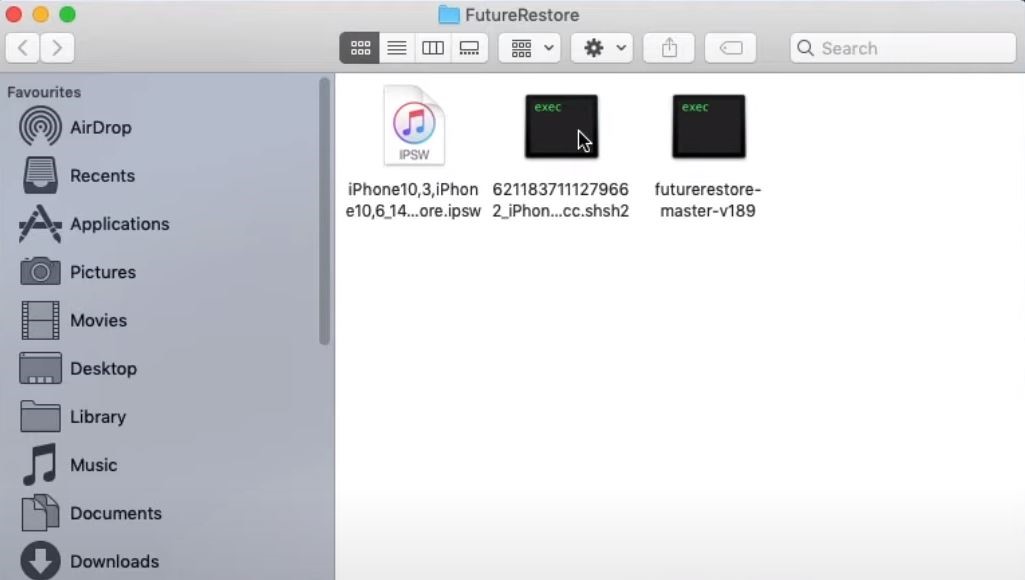
Etape 2. Ouvrez le Terminal (pour Mac) ou la Ligne de Commande (pour Windows).
Etape 3. Faites glisser le fichier FutureRestore décompressé dans le Terminal et tapez -t.
Étape 4. Faites glisser le fichier Blobs dans l'interface Terminal et tapez --latest-sep --latest-baseband ou --latest-no-baseband. Utilisez le premier si votre appareil iPhone utilise une carte sim ou le second si votre appareil iDevice ne supporte pas de carte sim.
Étape 5. Faites glisser la version finale du micrologiciel iOS non signé que vous restaurez dans Terminal. Votre écran devrait ressembler à l'image ci-dessous.
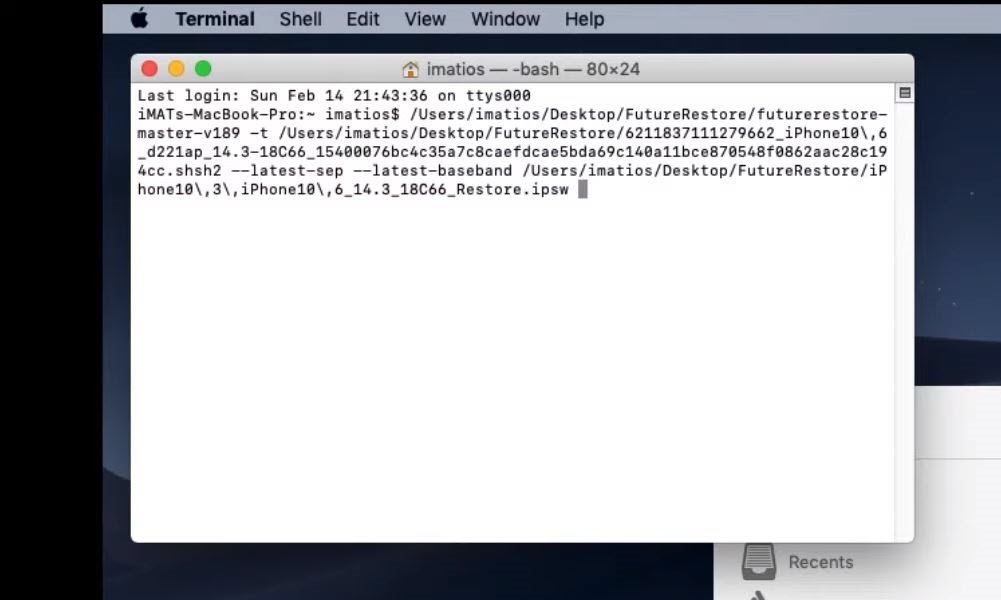
Etape 6. Appuyez sur la touche Entrée de votre clavier. Assurez-vous que votre ordinateur dispose d'une connexion Internet et qu'il est relié à votre appareil iOS par un câble de transfert de données. Attendez ensuite que le processus de rétrogradation s'exécute et se termine.
Remarque
Avant de commencer la rétrogradation, effectuez une sauvegarde complète de votre appareil iOS sur iTunes et iCloud. La sauvegarde permet d'enregistrer tous vos fichiers et données, y compris les mots de passe enregistrés, les fichiers de jeu et les messages. Vous pourrez facilement les restaurer une fois la rétrogradation terminée.
Partie 4 : Comment rétrograder iOS sans SHSH Blobs ?
Si vous souhaitez rétrograder vers une version antérieure d'iOS sans SHSH Blobs, vous disposez d'une meilleure option : l'outil professionnel de rétrogradation iOS iMaster. C'est le moyen le plus simple et le plus rapide pour rétrograder iOS et peut facilement rétrograder iPhone, iPad vers n'importe quelle version d'iOS supportée.
WooTechy iMaster - Meilleur Outil Pour Rétrograder iOS
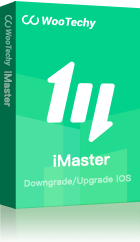
75,000,000+
Téléchargements
- Rétrograder iOS : Rétrograder l'iPhone/iPad vers n'importe quelle version d'iOS supportée sans perte de données
- Mise à jour iOS : Mettre à jour l'iPhone/iPad vers la dernière version d'iOS 100% gratuitement
- Sauvegarde iOS : Sauvegarde de toutes les données de l'iPhone/iPad sans limitation de stockage
- Facile à utiliser : Étapes simples, aucune connaissance technique spécialisée n'est requise
- Prise en charge multilingue : Prise en charge de l'anglais, du français, de l'espagnol, de l'allemand, du chinois, du japonais, etc
- Garantie après-vente : Politique de remboursement de 30 jours avec remboursement immédiat en cas d'échec
Essai Gratuit
Téléchargement Sécurisé
Essai Gratuit
Téléchargement Sécurisé
Comment rétrograder iOS avec iMaster ?
Etape 1 : Téléchargez et installez iMaster sur votre ordinateur et lancez-le. Connectez votre appareil iOS à l'aide du câble USB et sélectionnez Downgrade iOS.
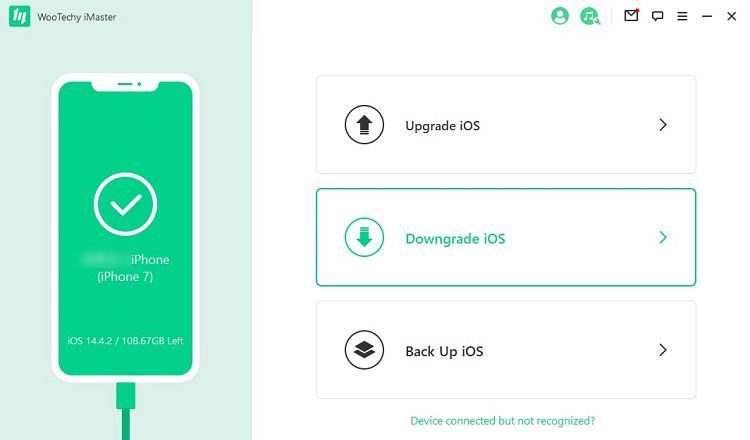
Etape 2 : Sélectionnez la version du firmware que vous souhaitez rétrograder, cliquez sur Suivant pour le télécharger.
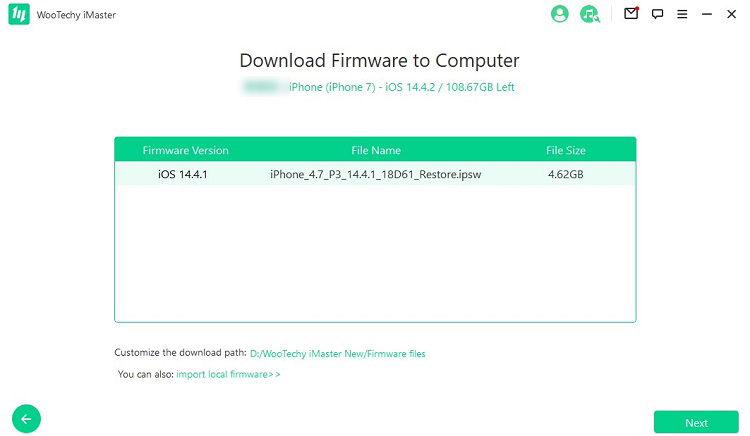
Étape 3 : Une fois le firmware téléchargé et vérifié, cliquez sur Démarrer pour commencer le processus de rétrogradation.
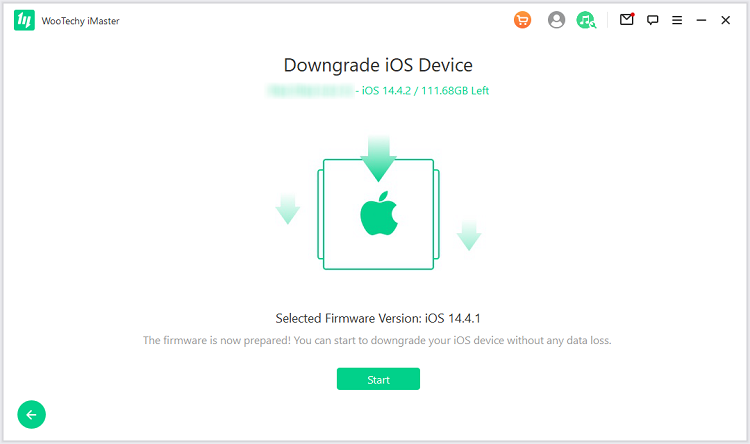
Étape 4 : Lorsque votre iPhone a été rétrogradé avec succès, cliquez sur Terminé pour terminer le processus.
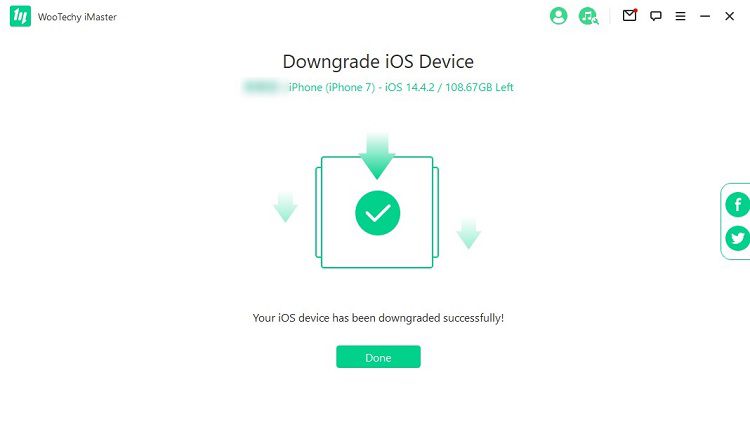
Essayer Gratuitement
Téléchargement Sécurisé
Essayer Gratuitement
Téléchargement Sécurisé
Partie 5 : FAQ sur la rétrogradation d'iOS non signé
Q1 : Que signifie le fait que le fichier IPSW n'est plus signé ?
Un firmware iOS (IPSW) non signé est une version d'iOS qui n'est plus prise en charge ou signée par Apple. Une telle version ne recevra pas de mises à jour de sécurité ou de fonctionnalités.
Q2 : Puis-je rétrograder d'iOS 16 à iOS 15 ?
Bien sûr, en utilisant le logiciel professionnel de rétrogradation d'iPhone iMaster peut vous aider à rétrograder d'iOS 16 à iOS 15 ou même n'importe quelle version d'iOS supportée en quelques minutes.
Q3 : Puis-je faire confiance au service en ligne de downgrade iPhone ?
Il existe des services en ligne non officiels de rétrogradation d'iOS qui prétendent rétrograder vers n'importe quel IPSW iOS non signé sans utiliser de PC, mais nous ne vous recommandons pas de les utiliser. En effet, ces services à distance peuvent voler des informations sur votre appareil, voire disparaître sans laisser de trace après avoir facturé des frais.
Conclusion
Vous savez maintenant comment rétrograder vers un iOS non signé et installer un IPSW non signé avec ou sans les blobs SHSH ! Il est important de souligner que si vous souhaitez rétrograder vers iOS sans perdre de données, vous ne pouvez pas passer à côté d'iMaster !
Ce logiciel professionnel de rétrogradation d'iOS peut rapidement et en toute sécurité rétrograder l'iPhone/iPad vers n'importe quelle version d'iOS prise en charge sans perte de données. Il est devenu un outil indispensable pour de nombreux utilisateurs d'Apple pour expérimenter et changer de version d'iOS ! Essayez-le gratuitement dès aujourd'hui !
Essayer Gratuitement
Téléchargement Sécurisé
Essayer Gratuitement
Téléchargement Sécurisé







